win10搜索为什么不能用?win10搜索功能失效的修复方法!
发布时间:2017-04-06 22:28:25 浏览数:
在Win10系统中,有用户反应无法使用搜索功能,搜索后没有反应的情况,该怎么?搜索功能是我们使用计算机日常无法缺少的功能,遇到这样的情况大家可以参考【系统粉】给大家分享的方法进行修复。
步骤:
1、按下【Win+R】组合键打开运行,输入:%LocalAppData%\Packages\windows.immersivecontrolpanel_cw5n1h2txyewy\LocalState (复制粘贴进去即可) 点击【确定】按钮;
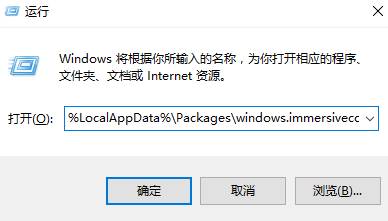
2、在【Indexed】文件夹上单击鼠标右键,选择【属性】;

3、在打开的【常规】选卡中点击【高级】;
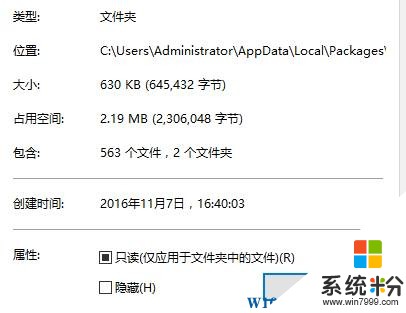
4、在打开的窗口中将“除了文件属性外,还允许索引此文件夹中文件的内容” 选项的勾去掉,点击【确定】,然后重新勾选,点击【确定】—【确定】即可。
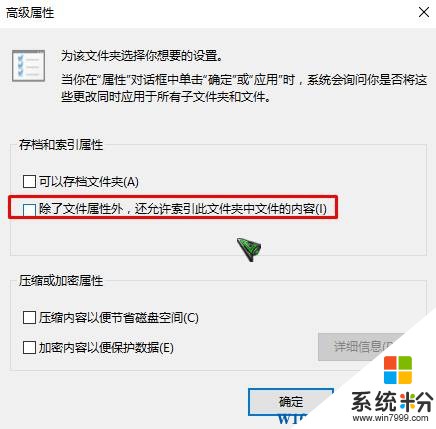
完成操作后最好注销或重启win10系统即可恢复搜索功能了!
步骤:
1、按下【Win+R】组合键打开运行,输入:%LocalAppData%\Packages\windows.immersivecontrolpanel_cw5n1h2txyewy\LocalState (复制粘贴进去即可) 点击【确定】按钮;
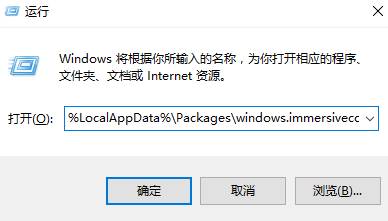
2、在【Indexed】文件夹上单击鼠标右键,选择【属性】;

3、在打开的【常规】选卡中点击【高级】;
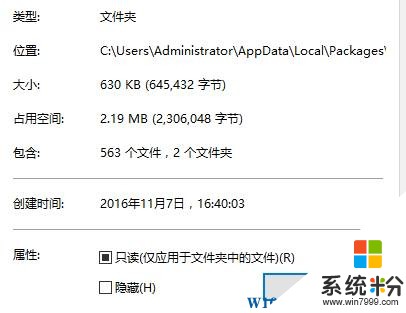
4、在打开的窗口中将“除了文件属性外,还允许索引此文件夹中文件的内容” 选项的勾去掉,点击【确定】,然后重新勾选,点击【确定】—【确定】即可。
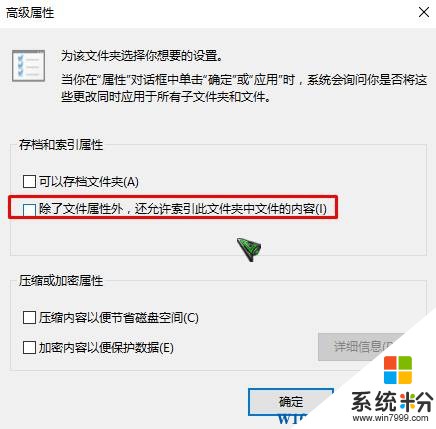
完成操作后最好注销或重启win10系统即可恢复搜索功能了!